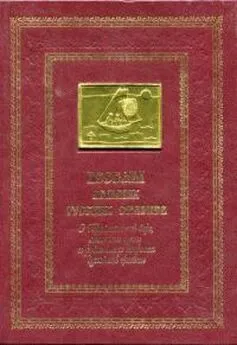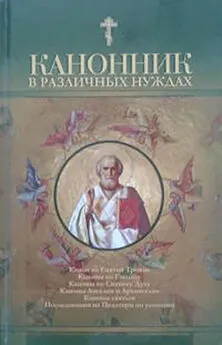С. Тимофеев - Приемы создания интерьеров различных стилей
- Название:Приемы создания интерьеров различных стилей
- Автор:
- Жанр:
- Издательство:БХВ-Петербург
- Год:2010
- Город:СПб
- ISBN:978-5-9775-0530-7
- Рейтинг:
- Избранное:Добавить в избранное
-
Отзывы:
-
Ваша оценка:
С. Тимофеев - Приемы создания интерьеров различных стилей краткое содержание
Книга по созданию трехмерных проектов интерьеров при помощи популярного редактора трехмерной графики 3ds Max позволит каждому, кто хочет заняться моделированием 3D-интерьеров, найти необходимую информацию для воплощения идеи в жизнь. Описывается моделирование элементов и стили оформления интерьеров, работа с материалами и текстурами, способы повышения реалистичности изображений, визуализация. Рассматриваются особенности создания интерьеров в различных стилях: минимализм, ренессанс, барокко, античный, рококо, хай-тек, техно и др. Компакт-диск содержит сцены, сцены-образы, изображения для создания текстур и рисунки из книги в цветном исполнении.
Для дизайнеров интерьеров, архитекторов, визуализаторов, разработчиков игр, а также пользователей, увлекающихся трехмерной графикой.
Приемы создания интерьеров различных стилей - читать онлайн бесплатно ознакомительный отрывок
Интервал:
Закладка:
10. Оперируя параметрами Size(Размер), Cell Color(Цвет зерна) и Division Colors(Цвета делений), подберите внешний вид материала так, чтобы он стал похож на фактуру тканевой пятнистой поверхности. Например, я использовал стандартные цвета, а значение параметра Size(Размер) задал равным 0,2. Создав материал, наложите его на каждую штору в сцене.
Я привел лишь один из вариантов создания текстуры для штор, вы можете подобрать любой из подходящих вариантов самостоятельно.
В результате — получились модели полупрозрачного светлого тюля и пятнистых штор, примерно как на рис. 7.51.
Создание упавших тканей
Существует специальный метод, позволяющий достаточно легко моделировать ткань, лежащую на какой-либо поверхности: покрывала, одеяла, скатерти и т. д. Суть данного метода заключается в том, что форма ткани не моделируется отдельно, а симулируется ее падение. Сначала сцена подготавливается к симуляции: создается сама ткань, пока еще совершенно ровная, создается объект, на который она упадет; затем добавляются специальные вспомогательные объекты, определяющие характеристики ткани и ее падения; после чего запускается симуляция, и ткань красиво падает на объект. Этот метод называется reactor(от англ. react — взаимодействовать).
Вообще, данный метод присущ этапу анимации и относится именно к ней. Однако, при создании мягких поверхностей его широко применяют и при моделировании. Дело в том, что методы моделирования, позволяющие создавать округлые, загибающиеся, волнистые поверхности — достаточно сложны и кропотливы. Нередко бывает проще "подвесить" ткань над объектом, а затем "уронить" ее, чтобы она приняла форму объекта.
Сейчас мы рассмотрим порядок выполнения данных действий на отвлеченном примере.
1. Создайте в окне проекций Top(Вид сверху) либо Perspective(Перспектива) примитив Torus(Тор). Перейдите к параметрам данного объекта и задайте следующие значения: Radius 1(Радиус 1) — 150 см, Radius 2(Радиус 2) — 48 см, Segments(Сегментация) — 14, Sides(Стороны) — 7. Получилось кольцо с достаточно низкой сегментацией. Мы специально занизили сегментацию, т. к. количество сегментов кольца и ткани, которая на него упадет, влияет на общую продолжительность процедуры просчета падения.
2. В окне проекций Top(Вид сверху) создайте примитив Box(Куб). Перейдите к его параметрам и задайте следующие значения: Length(Длина) — 700 см, Width(Ширина) — 700 см, Height(Высота) — 1 см, Length Segs(Сегментация по длине) — 20, Width Segs(Сегментация по ширине) — 20. Установите данный объект аккуратно над кольцом. В результате у вас должна получиться сцена примерно как на рис. 7.52.
3. Два созданных объекта будут участвовать в симуляции падения ткани: кольцо — это твердый объект, на который упадет ткань и форму которого примет, а примитив Box(Куб) — это сама ткань. Теперь ваша задача — "объяснить" это программе. Вы должны показать программе, какой именно из этих двух объектов должен падать, а какой — стоять на месте и являться твердым объектом. Для этого вам понадобится создать два вспомогательных объекта, так называемых коллектора. Коллекторы позволят не только указать, кто есть кто, но и настроить некоторые характеристики объектов.
4. Перейдите в первый раздел командной панели ( Create), пятый подраздел — Helpers(Помощники), раскройте список типов объектов и выберите пункт reactor (рис. 7.53).
5. Перед вами — множество вспомогательных объектов, которые используются при анимации методом reactor. Нам сейчас понадобятся лишь два из них: RBCollectionи CLCollection(рис. 7.54).
6. Поочередно создайте оба перечисленных коллектора в сцене. Для этого щелкните по инструменту создания первого коллектора, затем просто щелкните в любой точке сцены, чтобы установить коллектор. То же самое проделайте со вторым коллектором. Не важно, где именно они будут расположены. Главное — чтобы они присутствовали в сцене. У меня получилось, как на рис. 7.55.
7. Теперь необходимо настроить каждый коллектор. Выделите созданный в сцене коллектор RBCollection(который с изображением трех кубиков) и перейдите во второй раздел командной панели к его параметрам. Здесь вам понадобится свиток RB Collection Properties(Свойства коллекции твердых тел) (кстати, "RB" — означает "Rigid Body", т. е. твердое тело; данный коллектор позволяет определить твердые тела в сцене) (рис. 7.56).
8. Нажмите кнопку Pick(Показать) в данном свитке, затем щелкните по объекту-кольцу в сцене. Обратите внимание, что название данного объекта теперь отображается в небольшом списке над кнопкой Pick(Показать). Таким образом, вы показали программе, какой именно объект является твердым.
9. Прежде чем показывать мягкий объект, в отношении него надо применить специальный модификатор. Выделите объект Box(Куб) в сцене. Перейдите во второй раздел командной панели, раскройте список модификаторов ( Modifier List) и выберите модификатор reactor Cloth. В нижней части раздела, в области параметров, появляется длинный свиток Properties(Свойства). В нем вам пока что понадобится лишь установить галочку опции Avoid Self-Intersections(Предотвратить самопересечения) (рис. 7.57). Данная опция позволит сделать так, что ткань при падении не будет пересекать сама себя.
10. Выделите в сцене коллектор CLCollection(который с изображением футболки с буквой "C"). В параметрах коллектора, в свитке Properties(Свойства), также нажмите кнопку Pick(Показать) и щелкните по объекту-ткани, т. е. Box(Куб) в сцене. Имя объекта также отобразилось в списке над кнопкой Pick(Показать).
Интервал:
Закладка:
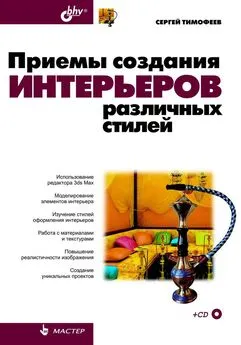
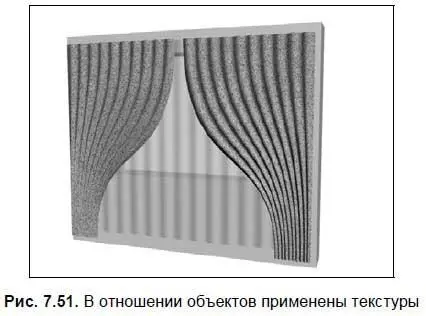
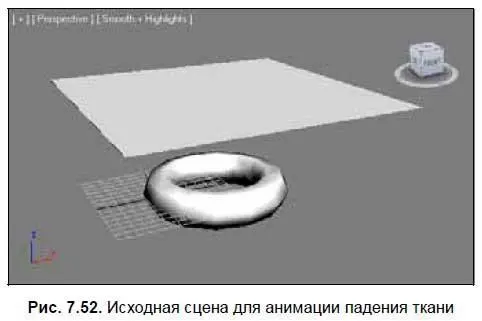

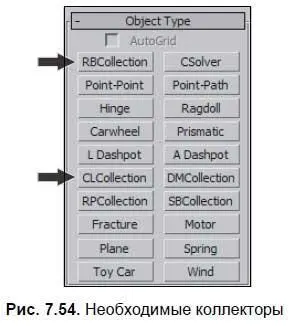

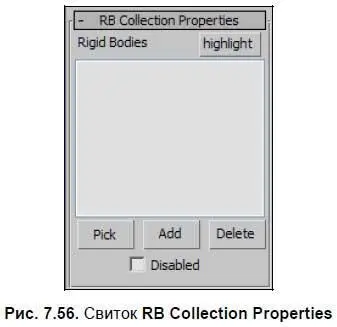
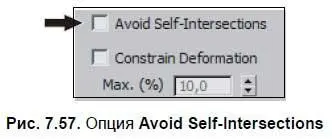





![Никки Бойд - Мой безупречный дом [Искусство организации пространства и создания стильного интерьера]](/books/1056128/nikki-bojd-moj-bezuprechnyj-dom-iskusstvo-organiza.webp)